Dom > Aktualności > Przedstawiamy prosty przewodnik po uruchamianiu gier Sega Game Gear na Steam Decku
Przedstawiamy prosty przewodnik po uruchamianiu gier Sega Game Gear na Steam Decku

Ten przewodnik szczegółowo opisuje, jak grać w gry Sega Game Gear na swoim Steam Decku za pomocą EmuDeck, w tym optymalizację wydajności i rozwiązywanie typowych problemów.
Szybkie linki
- Przed instalacją EmuDeck
- Instalowanie EmuDeck na platformie Steam
- Przenoszenie ROM-ów Game Gear i korzystanie z Menedżera ROM Steam
- Naprawianie brakujących grafik w EmuDeck
- Granie w gry Game Gear na platformie Steam
- Instalowanie Decky Loadera na platformie Steam
- Instalowanie wtyczki Power Tools
- Rozwiązywanie problemów z Decky Loaderem po aktualizacji Steam Deck
Game Gear, urządzenie przenośne firmy Sega z lat 90., szczyciło się pełnokolorowym ekranem i innowacyjnymi funkcjami, takimi jak kompatybilność z grami Master System i tuner telewizyjny. Chociaż nie jest tak trwała jak Game Boy, jego biblioteka gier rozwija się na Steam Deck dzięki EmuDeck. Ten przewodnik opisuje konfigurację EmuDeck, grę Game Gear i ulepszanie wydajności.
Zaktualizowany 8 stycznia 2025 r. przez Michaela Llewellyna: Ten przewodnik zawiera teraz instalację Decky Loader i jego wtyczki Power Tools w celu zapewnienia optymalnej wydajności Game Gear na Steam Deck, a także poprawkę zapewniającą utrzymanie kompatybilności po aktualizacjach Steam Deck.
Przed instalacją EmuDeck
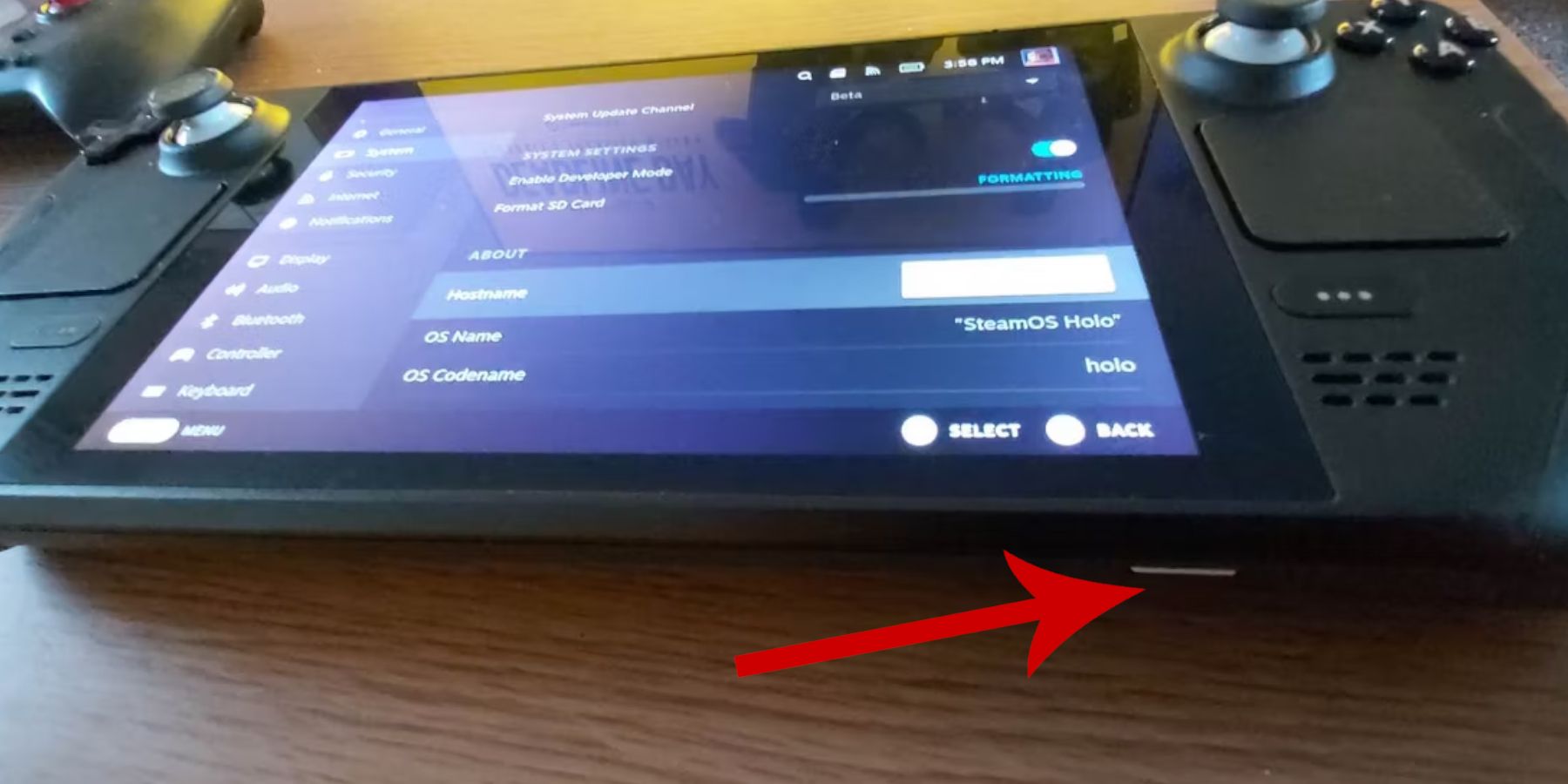 Przed instalacją EmuDeck przygotuj swój Steam Deck, wykonując poniższe kroki:
Przed instalacją EmuDeck przygotuj swój Steam Deck, wykonując poniższe kroki:
Włączanie trybu programisty
- Naciśnij przycisk pary.
- Dostęp do menu System.
- W Ustawieniach systemu włącz Tryb programisty.
- Uzyskaj dostęp do nowego menu programisty.
- W sekcji Różne włącz zdalne debugowanie CEF.
- Uruchom ponownie swój pokład Steam.
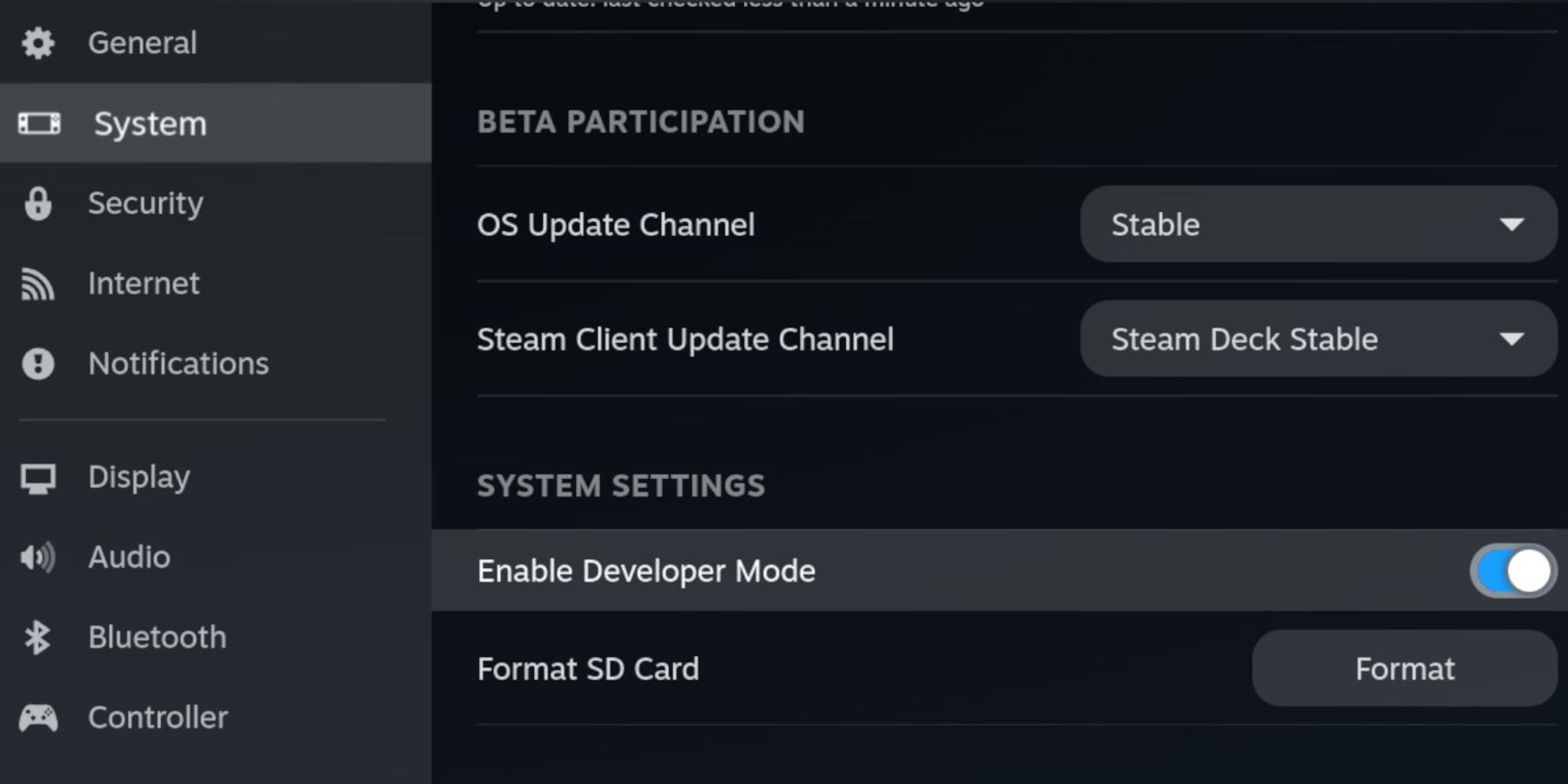
Niezbędne przedmioty
- Pamięć zewnętrzna (zalecana karta microSD A2) dla emulatorów i pamięci ROM, aby zachować wewnętrzne miejsce na dysku SSD dla gier Steam. Alternatywnie możliwy jest zewnętrzny dysk twardy ze stacją dokującą.
- Klawiatura i mysz (wysoce zalecane) ułatwiające przesyłanie plików i zarządzanie grafiką.
- Legalnie uzyskane ROMy Game Gear (kopie posiadanych gier).
Instalowanie EmuDeck na platformie Steam
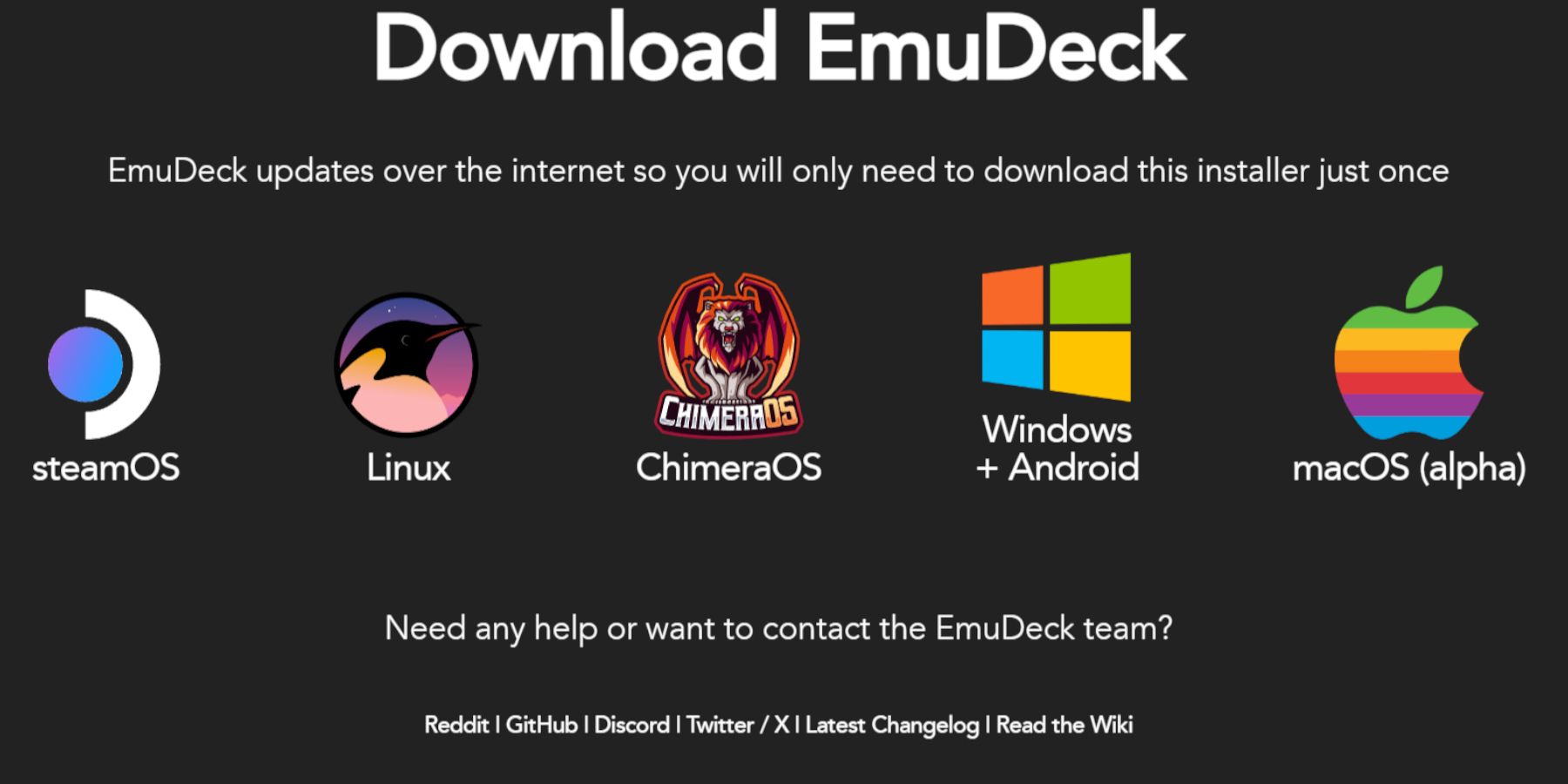 Po włączeniu trybu programisty zainstaluj EmuDeck:
Po włączeniu trybu programisty zainstaluj EmuDeck:
- Przełącz do trybu pulpitu.
- Otwórz przeglądarkę internetową i pobierz EmuDeck.
- Wybierz wersję SteamOS i „Instalację niestandardową”.
- Wybierz kartę microSD jako dysk instalacyjny.
- Wybierz żądane emulatory (zalecane RetroArch, Emulation Station, Steam ROM Manager).
- Włącz automatyczne zapisywanie.
- Zakończ instalację.
Szybkie ustawienia EmuDeck
- Otwórz EmuDeck i przejdź do Szybkich ustawień.
- Upewnij się, że funkcja Autozapis jest włączona.
- Włącz dopasowanie układu kontrolera.
- Ustaw Sega Classic AR na 4:3.
- Włącz urządzenia kieszonkowe LCD.
Przenoszenie ROM-ów Game Gear i korzystanie z Menedżera ROM Steam
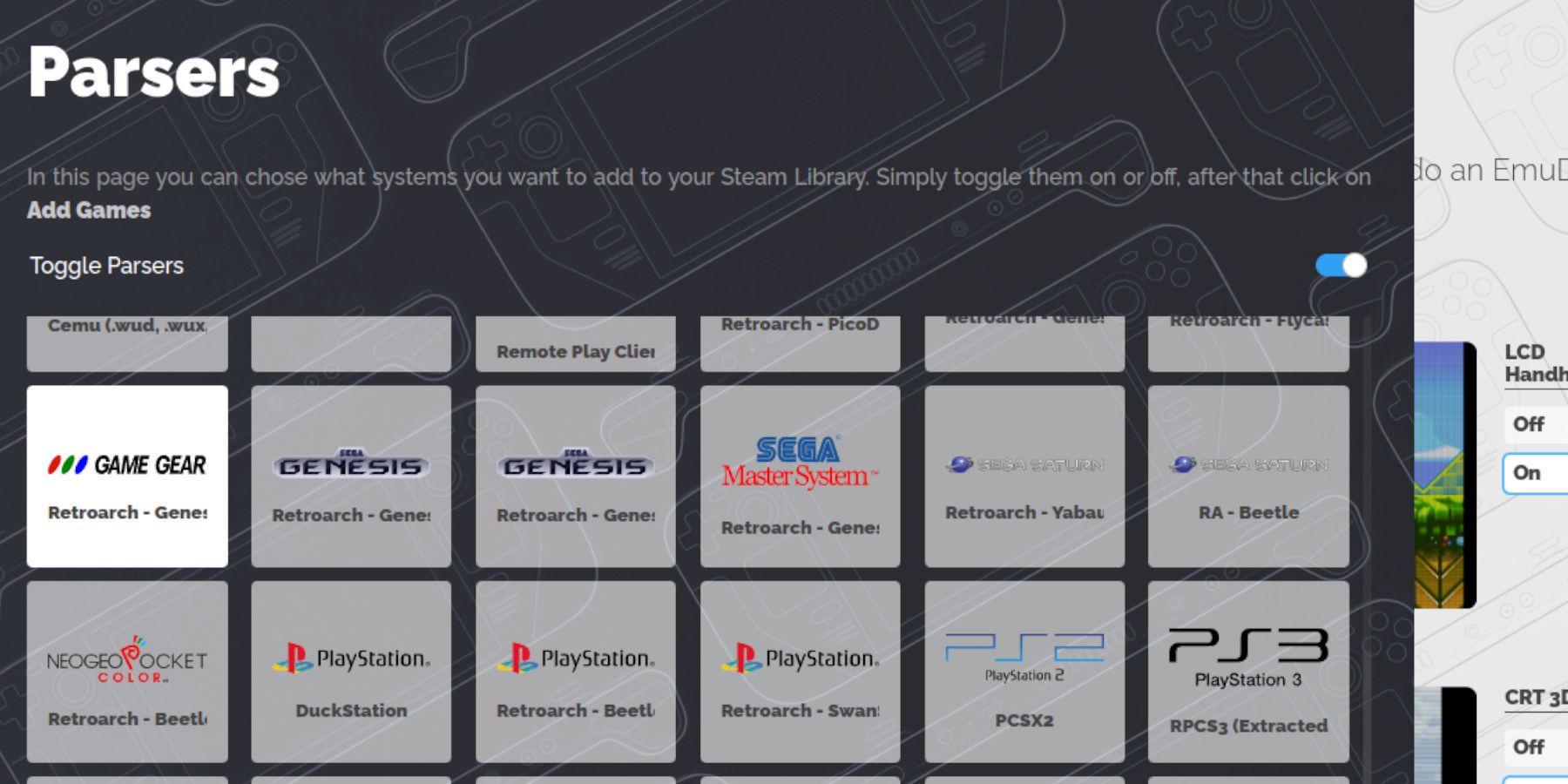 Przenieś swoje ROMy i zintegruj je ze Steam:
Przenieś swoje ROMy i zintegruj je ze Steam:
Przenoszenie ROM-ów
- W trybie pulpitu użyj Menedżera plików Dolphin.
- Przejdź do swojej karty microSD („Podstawowa”).
- Przejdź do folderu
Emulation/ROMs/gamegear. - Przenieś swoje ROMy Game Gear do tego folderu.
Korzystanie z Menedżera ROM Steam
- Otwórz EmuDeck i wybierz Menedżera ROM Steam.
- Zamknij klienta Steam, jeśli pojawi się monit.
- Postępuj zgodnie z instrukcjami wyświetlanymi na ekranie, wybierając ikonę Game Gear i dodając swoje gry.
- Sprawdź grafikę i zapisz na Steamie.
Naprawianie brakujących grafik w EmuDeck
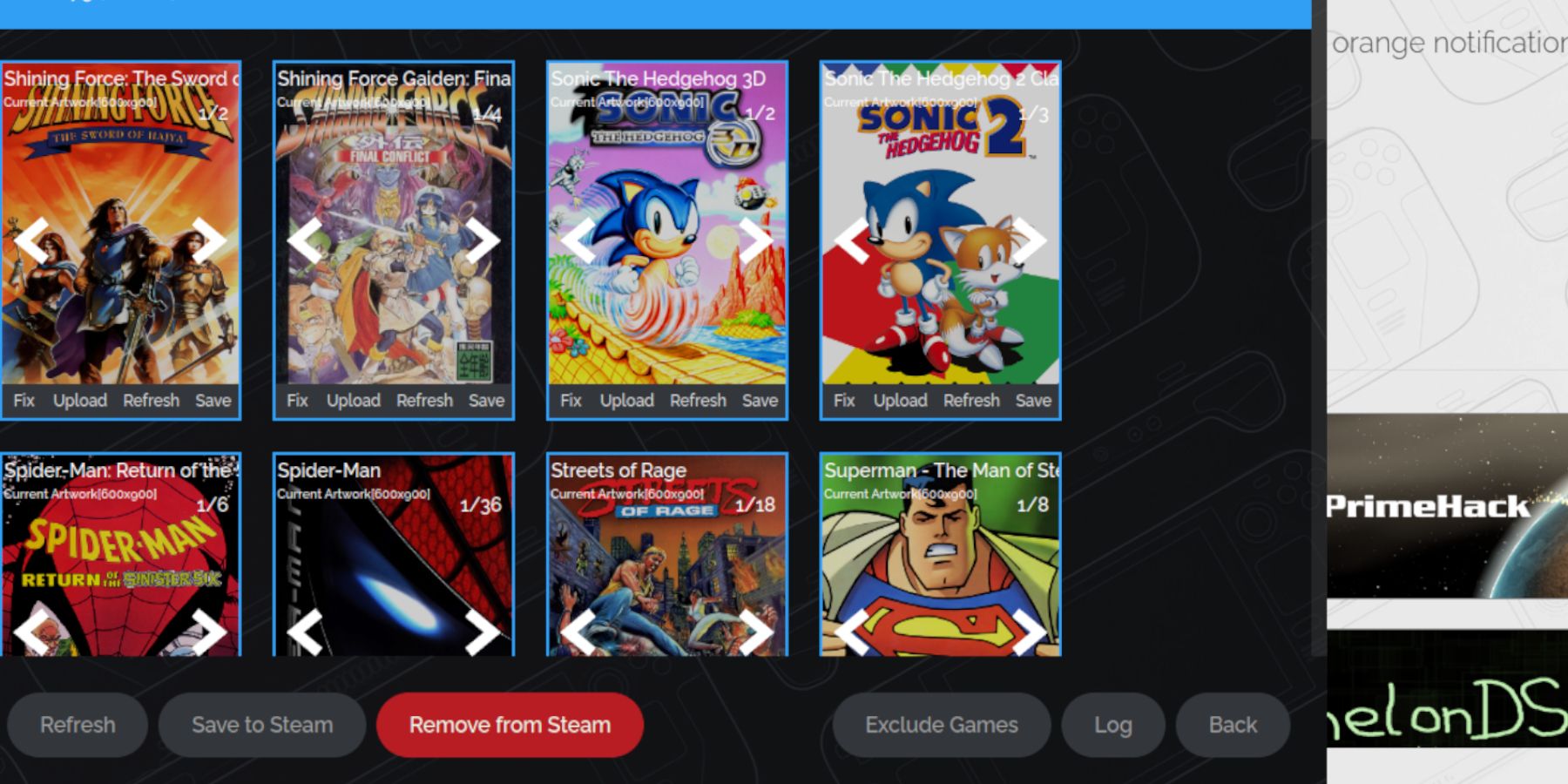 Jeśli brakuje grafiki lub jest ona nieprawidłowa:
Jeśli brakuje grafiki lub jest ona nieprawidłowa:
- Użyj funkcji „Napraw” w Menedżerze ROM Steam, wyszukując tytuł gry.
- Usuń wszystkie cyfry poprzedzające tytuł gry z nazwy pliku ROM, ponieważ może to zakłócać wykrywanie grafiki.
- Ręcznie prześlij brakującą grafikę za pośrednictwem przeglądarki, zapisując ją w folderze Obrazy na Steam Deck, a następnie korzystając z funkcji „Prześlij” w Menedżerze ROM Steam.
Granie w gry Game Gear na platformie Steam
Uzyskuj dostęp do gier Game Gear i optymalizuj je:
- Przełącz do trybu gry.
- Otwórz swoją bibliotekę Steam.
- Przejdź do zakładki Kolekcje (przycisk R1).
- Wybierz swoją grę Game Gear i graj.
Optymalizacja wydajności
Aby poprawić liczbę klatek na sekundę:
- Naciśnij przycisk QAS (trzy kropki pod prawym gładzikiem).
- Wybierz Wydajność.
- Włącz profile dla poszczególnych gier i ustaw limit klatek na 60 klatek na sekundę.
Instalowanie Decky Loadera na platformie Steam
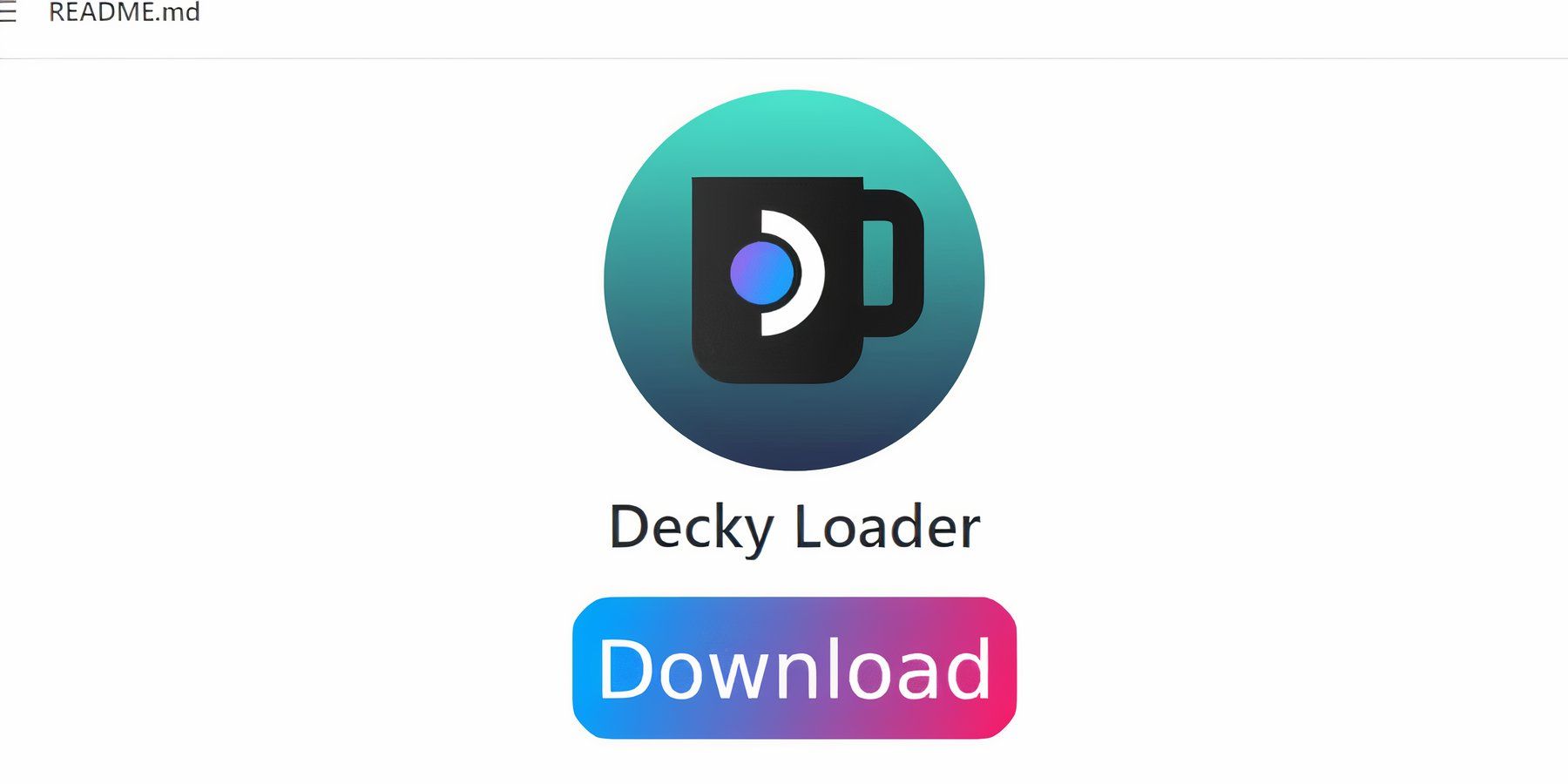 Decky Loader zwiększa kontrolę i dodaje funkcje:
Decky Loader zwiększa kontrolę i dodaje funkcje:
- Przełącz do trybu pulpitu.
- Pobierz Decky Loader ze strony GitHub.
- Uruchom instalator i wybierz „Zalecana instalacja”.
- Uruchom ponownie Steam Deck w trybie gry.
Instalowanie wtyczki Power Tools
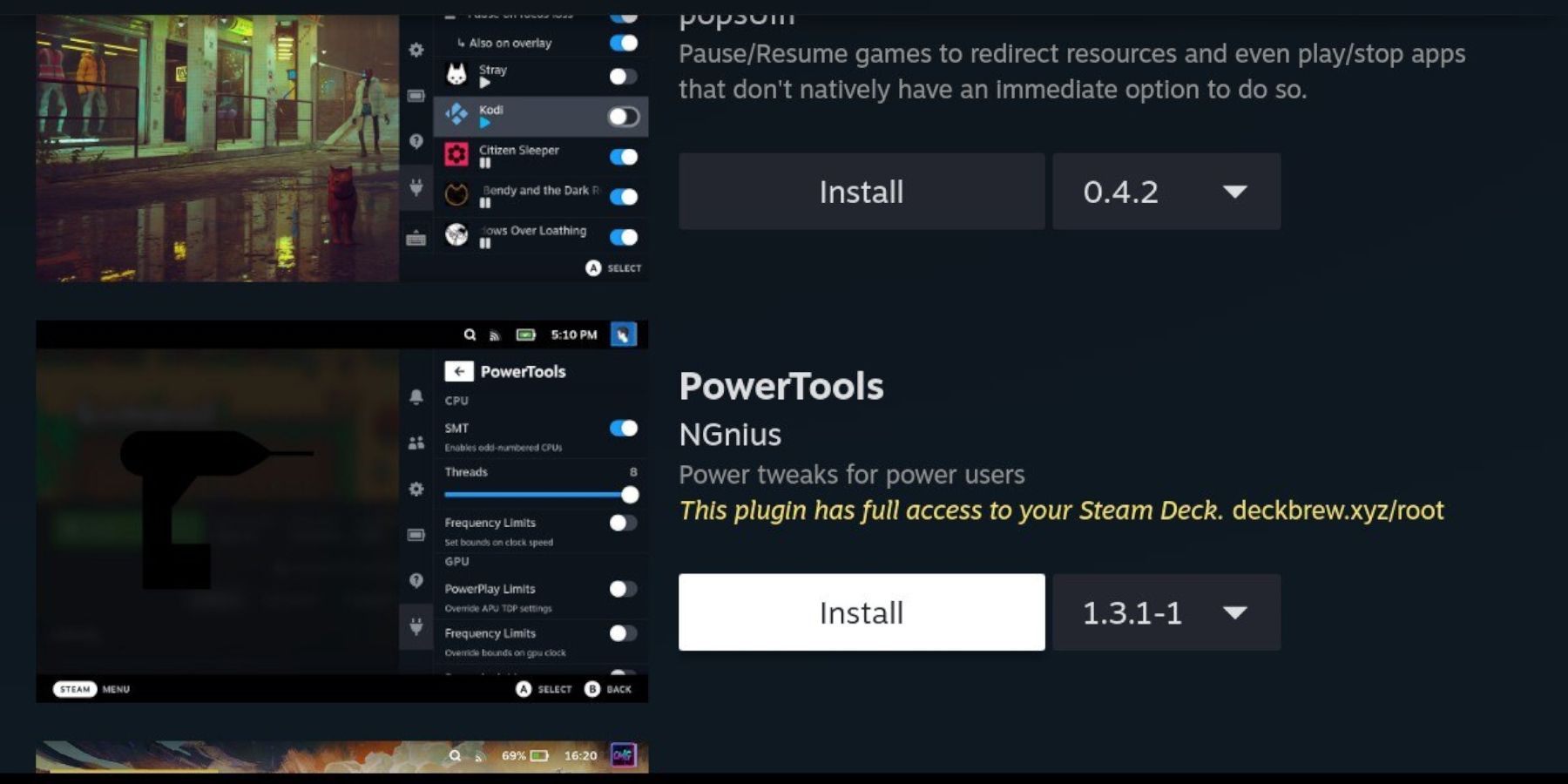 Zainstaluj elektronarzędzia poprzez Decky Loader:
Zainstaluj elektronarzędzia poprzez Decky Loader:
- W trybie gry naciśnij QAM.
- Otwórz menu wtyczki Decky Loader.
- Uzyskaj dostęp do sklepu Decky Store i zainstaluj elektronarzędzia.
- W Power Tools wyłącz SMT, ustaw wątki na 4, włącz ręczną kontrolę zegara GPU, zwiększ częstotliwość zegara GPU do 1200 i włącz profile dla poszczególnych gier.
Rozwiązywanie problemów z Decky Loaderem po aktualizacji Steam Deck
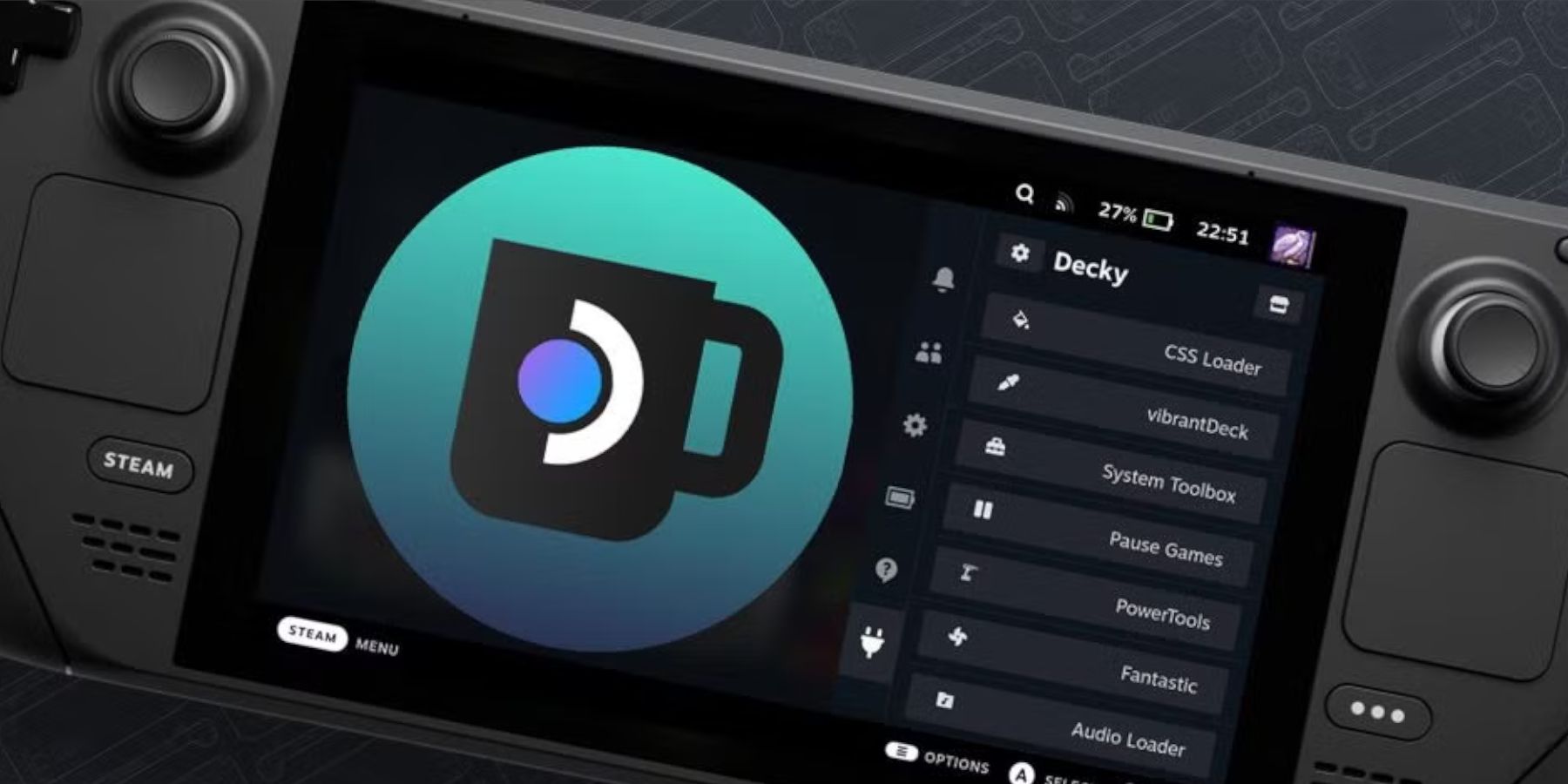 Jeśli Decky Loader zniknie po aktualizacji:
Jeśli Decky Loader zniknie po aktualizacji:
- Przełącz do trybu pulpitu.
- Pobierz ponownie Decky Loader z GitHub.
- Uruchom instalator, wybierając „Wykonaj” (a nie „Otwórz”).
- Wpisz swoje hasło sudo.
- Uruchom ponownie Steam Deck w trybie gry.

-
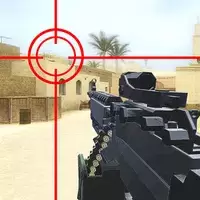 Pixel Zombie HunterDoświadcz dreszczyku polowania na pikselowane zombie w Pixel Zombie Hunter! Ta wciągająca gra pogrąża cię w świecie opanowanym przez nieumarłe stworzenia, rzucając wyzwanie nieustannym hordom i intensywnym bitwom szefów. Intuicyjne kontrole pozwalają władać różnorodnym arsenałem, od pistoletów po granaty, po decy
Pixel Zombie HunterDoświadcz dreszczyku polowania na pikselowane zombie w Pixel Zombie Hunter! Ta wciągająca gra pogrąża cię w świecie opanowanym przez nieumarłe stworzenia, rzucając wyzwanie nieustannym hordom i intensywnym bitwom szefów. Intuicyjne kontrole pozwalają władać różnorodnym arsenałem, od pistoletów po granaty, po decy -
 Car Gear RushingPoznaj dreszczyk emocji wyścigów o wysokiej oktanowej z biegami samochodowymi! Ta gra popompowana adrenaliny przesuwa twoje umiejętności jazdy do granic możliwości poruszania trudnych terenów. Osiągnij nowe odległości, odblokowuj ulepszenia i staj się najlepszym wyścigiem na sprzęt samochodowy. Oszałamiająca grafika i realistyczna fizyka zapewniają
Car Gear RushingPoznaj dreszczyk emocji wyścigów o wysokiej oktanowej z biegami samochodowymi! Ta gra popompowana adrenaliny przesuwa twoje umiejętności jazdy do granic możliwości poruszania trudnych terenów. Osiągnij nowe odległości, odblokowuj ulepszenia i staj się najlepszym wyścigiem na sprzęt samochodowy. Oszałamiająca grafika i realistyczna fizyka zapewniają -
 Captain Henry Danger Piano TilUwolnij swojego wewnętrznego pianisty z kapitanem Henry Danger Piano Piano! Ta urzekająca gra muzyczna zawiera ogromną bibliotekę popularnych piosenek z całego świata, wszystkie fachowo zaaranżowane na fortepian. Po prostu dotknij płytek na ekranie do rytmu, przetestując refleks i koncentrację. Ciesz się wysoką wiernością
Captain Henry Danger Piano TilUwolnij swojego wewnętrznego pianisty z kapitanem Henry Danger Piano Piano! Ta urzekająca gra muzyczna zawiera ogromną bibliotekę popularnych piosenek z całego świata, wszystkie fachowo zaaranżowane na fortepian. Po prostu dotknij płytek na ekranie do rytmu, przetestując refleks i koncentrację. Ciesz się wysoką wiernością -
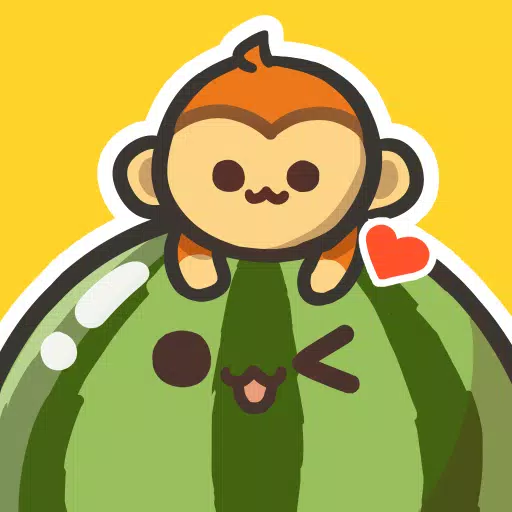 QS Monkey Land : Fruit MergeUrocza zabawa Fusion Fusion! Połącz zachwycające owoce, aby kultywować większe, bardziej czarujące wersje! Kto będzie pierwszym, który kultywuje kolosalne owoce? Zaakceptuj wyzwanie!
QS Monkey Land : Fruit MergeUrocza zabawa Fusion Fusion! Połącz zachwycające owoce, aby kultywować większe, bardziej czarujące wersje! Kto będzie pierwszym, który kultywuje kolosalne owoce? Zaakceptuj wyzwanie! -
 Daily Cardio Workout - TrainerTen niesamowity codzienny trening cardio - Trenerer App to twoje rozwiązanie do uzyskania formy bez poświęcania cennego czasu. Ta bezpłatna aplikacja zapewnia szybkie, skuteczne treningi cardio, które możesz wykonać w domu. W zaledwie 5-10 minut dziennie certyfikowany osobisty trener prowadzi Cię przez najlepsze ćwiczenia cardio do B
Daily Cardio Workout - TrainerTen niesamowity codzienny trening cardio - Trenerer App to twoje rozwiązanie do uzyskania formy bez poświęcania cennego czasu. Ta bezpłatna aplikacja zapewnia szybkie, skuteczne treningi cardio, które możesz wykonać w domu. W zaledwie 5-10 minut dziennie certyfikowany osobisty trener prowadzi Cię przez najlepsze ćwiczenia cardio do B -
 Delete MasterOdkryj ukryte obrazy! Zostań ekspertem od gumki. Myślisz, że jesteś sprytny? Usuńmy część! W Delete Master: Erase Puzzle zagrasz znanego detektyw, używając palca jako gumki do ujawnienia ukrytych obrazów. Zastosuj swój intelekt, wyobraźnię i artystyczny styl, aby rozwiązać intrygujące łamigłówki. Były
Delete MasterOdkryj ukryte obrazy! Zostań ekspertem od gumki. Myślisz, że jesteś sprytny? Usuńmy część! W Delete Master: Erase Puzzle zagrasz znanego detektyw, używając palca jako gumki do ujawnienia ukrytych obrazów. Zastosuj swój intelekt, wyobraźnię i artystyczny styl, aby rozwiązać intrygujące łamigłówki. Były
-
 Stalker 2: Lista wszystkich artefaktów i sposób ich zdobycia
Stalker 2: Lista wszystkich artefaktów i sposób ich zdobycia
-
 Pokémon trenera powróci na powierzchnię w Pokémon TCG w 2025 roku
Pokémon trenera powróci na powierzchnię w Pokémon TCG w 2025 roku
-
 Napraw błąd dołączania w Black Ops 6: Inna wersja
Napraw błąd dołączania w Black Ops 6: Inna wersja
-
 Roblox: Kody życia Savannah (grudzień 2024)
Roblox: Kody życia Savannah (grudzień 2024)
-
 Clash of Clans Ujawnia Town Hall 17: Wydano aktualizację zmieniającą zasady gry
Clash of Clans Ujawnia Town Hall 17: Wydano aktualizację zmieniającą zasady gry